Como resolver o KERNEL DATA INPAGE ERROR do Windows?
- Início
- Suporte
- Dicas de Resgate do Sistema
- Como resolver o KERNEL DATA INPAGE ERROR do Windows?
Resumo
Os usuários do Windows podem ter encontrado um erro de KERNEL DATA INPAGE ERROR ao usar o Windows. Quando esse erro ocorrer, o Windows exibirá a tela azul facilmente. Aqui, apresentaremos as razões e a solução desse erro.
O que acontecerá se você tiver KERNEL DATA INPAGE ERROR?
KERNEL DATA INPAGE ERROR também é chamado de código de erro 0x0000007a. Em alguns sistemas de Windows, isso será mostrado como erro 0x0000007a.
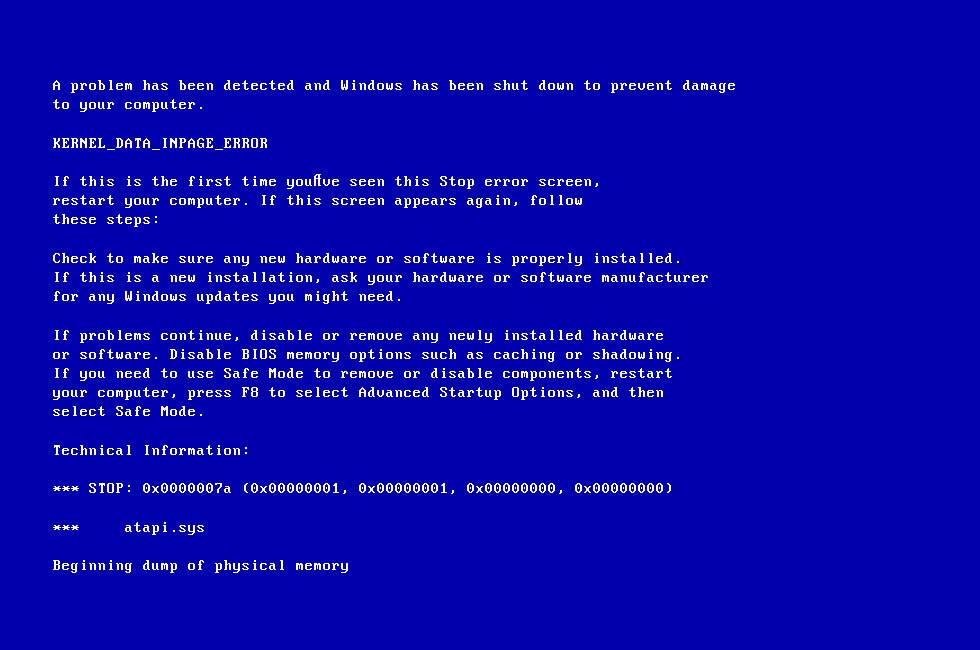
Em Windows 8 / 8.1 / 10, este erro será mostrado como esta situação.
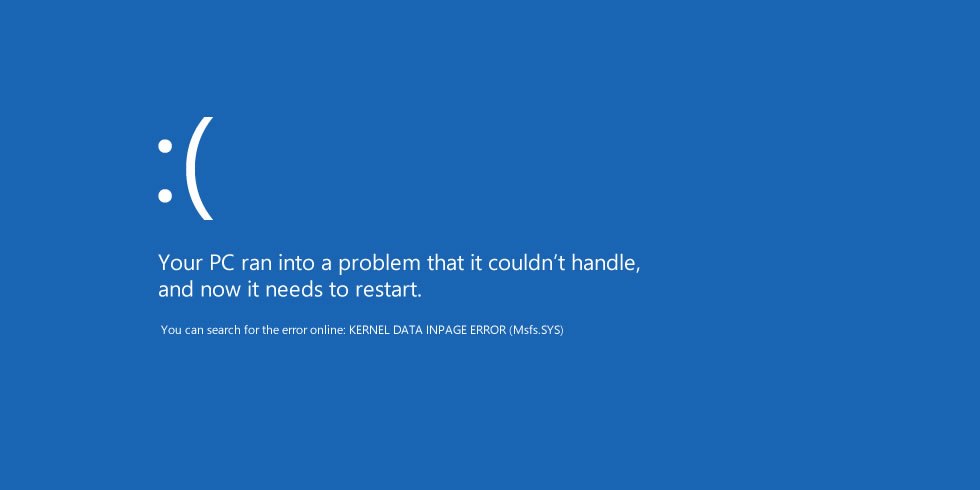
Análise
A mais comum razão que pode causar esse erro é a operação repetida de leitura e gravação de memoria interna.
Outra causa é que o sistema de arquivos está danificado, o que pode ser o problema do setor defeituoso devido a falta de energia ou operação incorreta de leitura / gravação do disco rígido.
Resolução 1: Verifique a conexão de hardware

Resolução 2: Utilize comando CHKDSK para reparar disco rígido
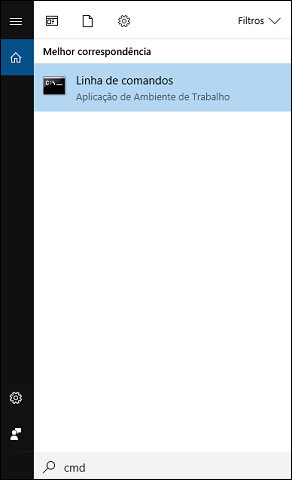

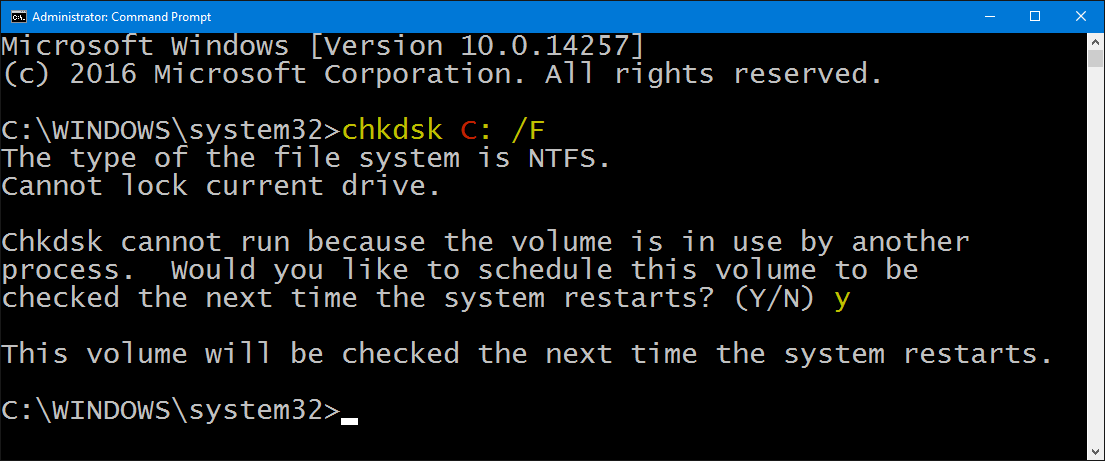
Utilize Renee Passnow para criar uma nova conta de administrador

Fácil operar só reparar os problemas por três passos.
Transmissão rápida pode transferir os arquivos sem executar sistema Windows.
Função de pré visualização ao transferir, pode pré visualizar conteúdo de arquivos.
Multifuncional sem sistema operacional, pode migrar arquivos, recuperar arquivos, reparar inicialização, etc.
Compatibilidade Perfeitamente compatível com Windows 10 / 8 / 8.1 / 7 / XP / Vista.
Transmissão rápida pode transferir os arquivos sem executar sistema Windows.
Pré visualização ao transferir, pode pré visualizar arquivos.
Multifuncional sem sistema operacional, pode migrar arquivos.

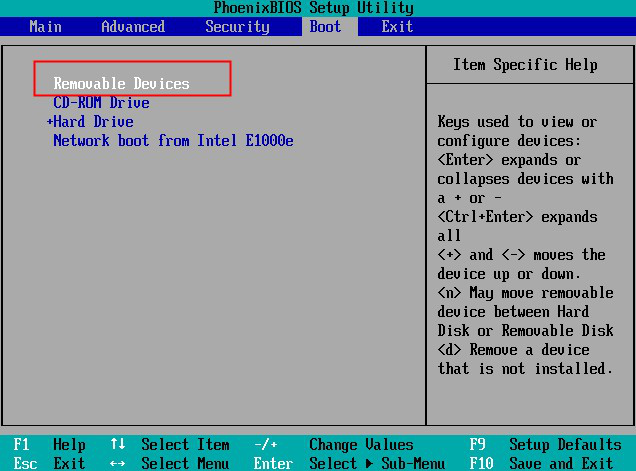

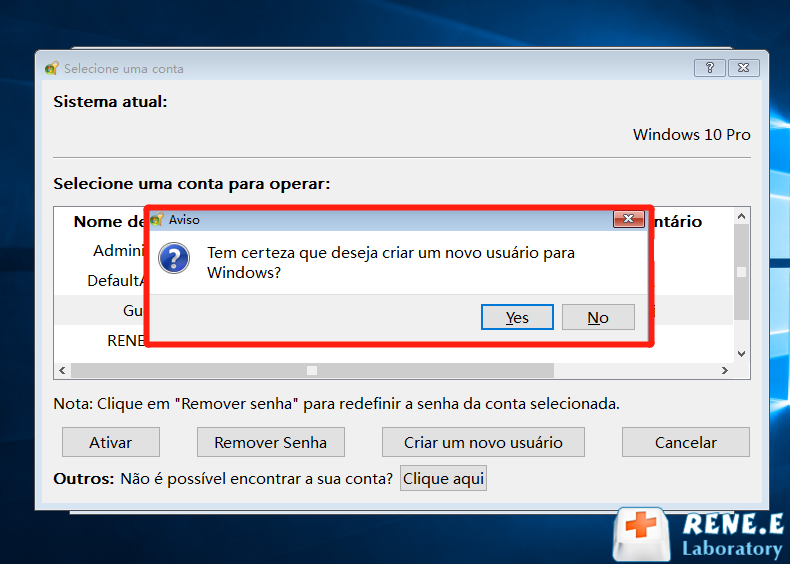
Resolução 3: Verifique a falha de memória
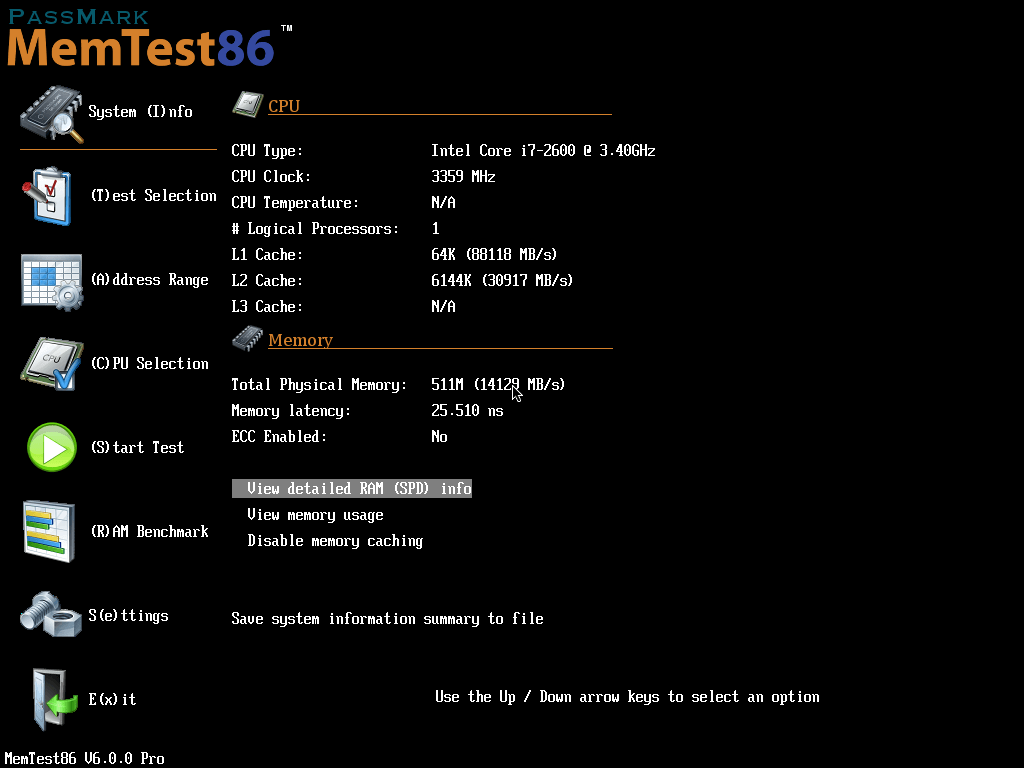
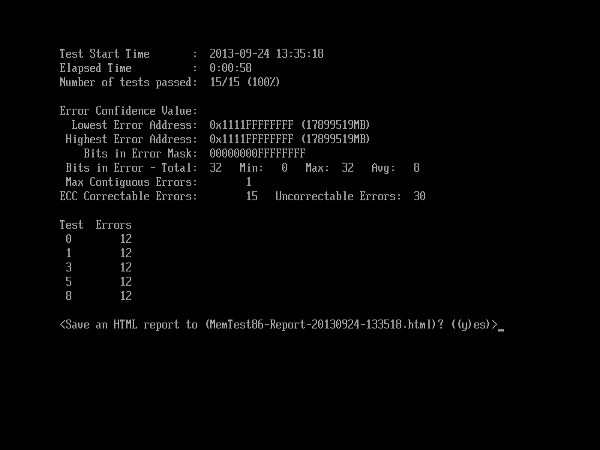
Resolução 4: Defina o gerenciamento de arquivos da página como automático
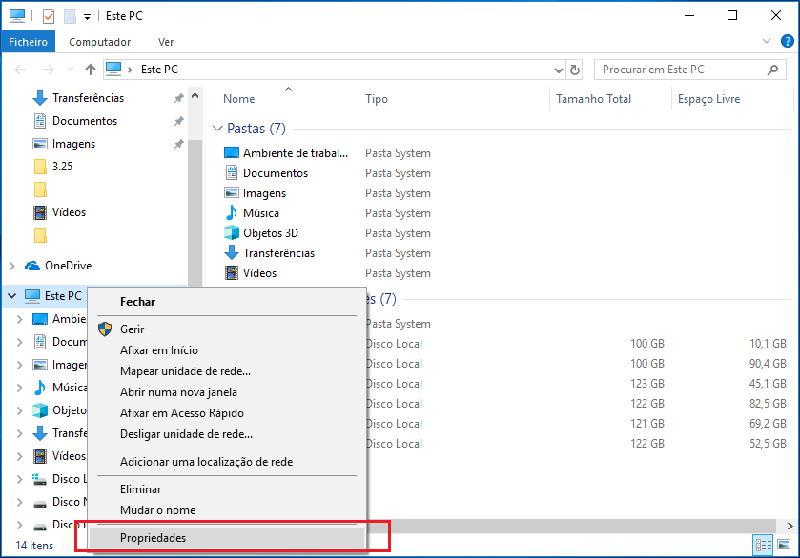
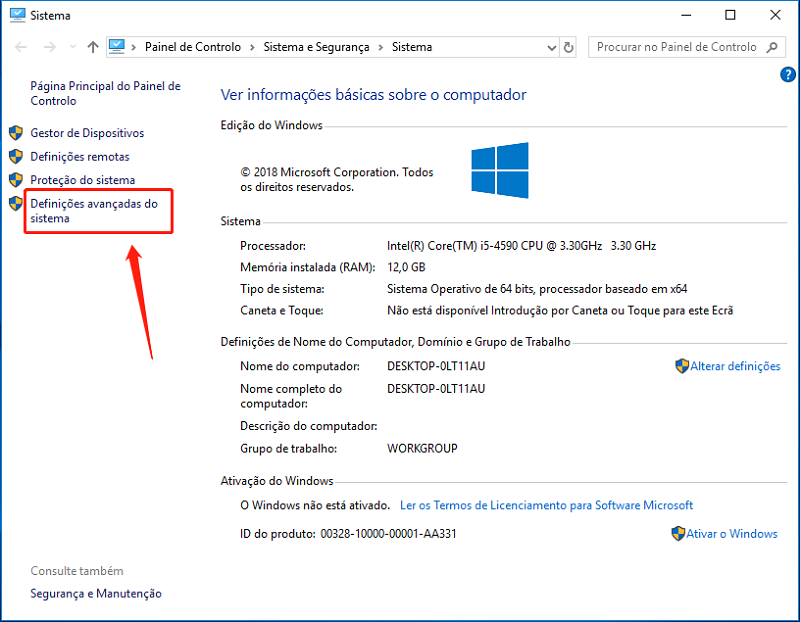
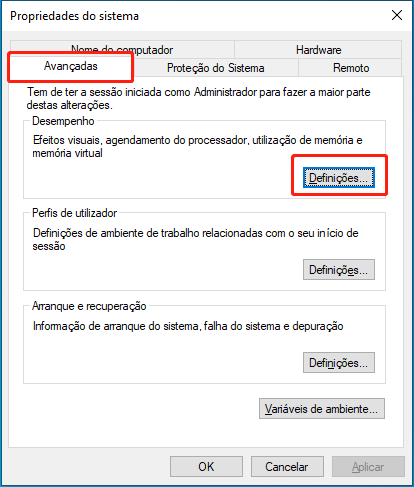
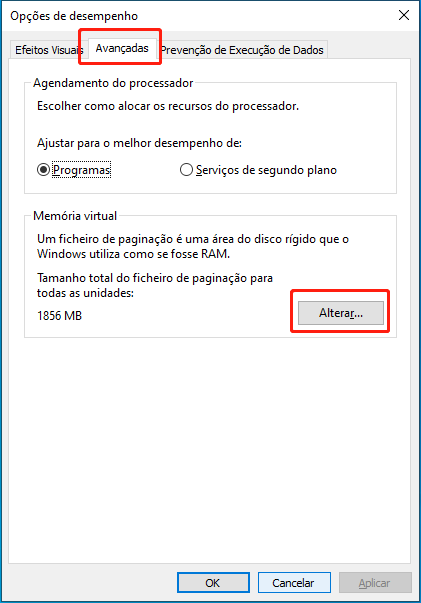
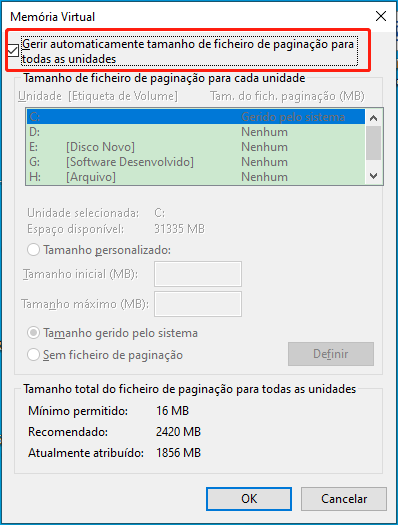
Link relacionado :
Como resolver "O windows interrompeu este dispositivo porque encontrou problemas. (código 43)"?
29-10-2020
Luísa : Você se incomoda com a mensagem "O Windows interrompeu este dispositivo porque encontrou problemas. (código 43)"? Hoje, ensinaremos...
Como executar o comando BCDEdit no Windows 10?
29-10-2020
Sónia : O BCDEdit é usado para gerenciar os dados de configuração de inicialização. Então, você sabe quais são as...
Como criar um disco de instalação windows 10?
30-10-2019
Luísa : Ao instalar o sistema Windows 10, você pode usar a ferramenta oficial de criação de mídia do Windows...
4 Métodos para iniciar windows 10 em modo de segurança!
29-10-2020
Sónia : O Modo de Segurança do Windows pode ser usado para solucionar problemas de programa ou driver. Mas alguns...



